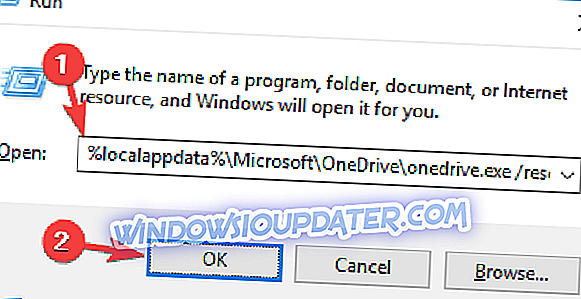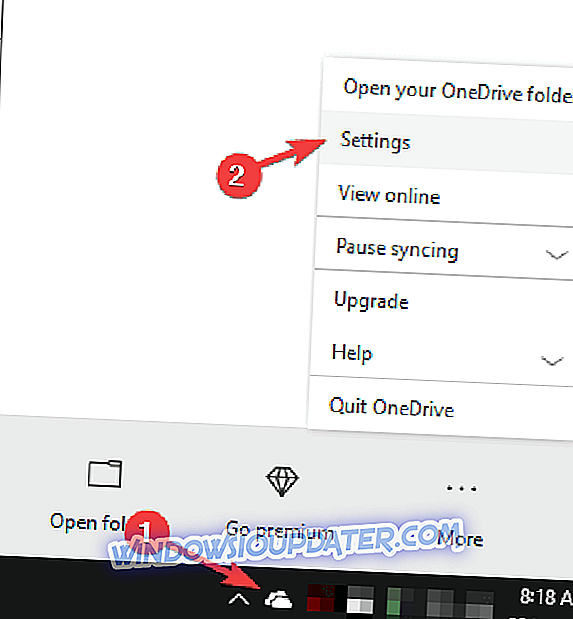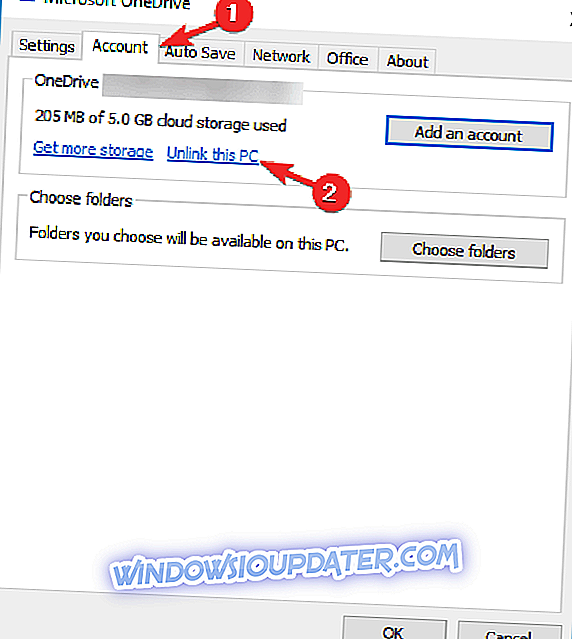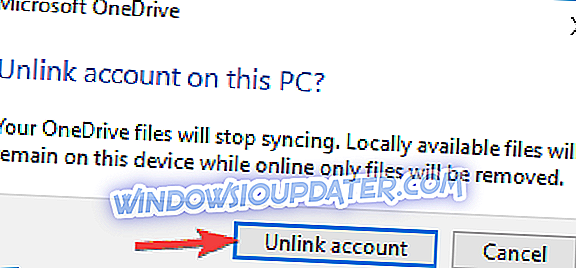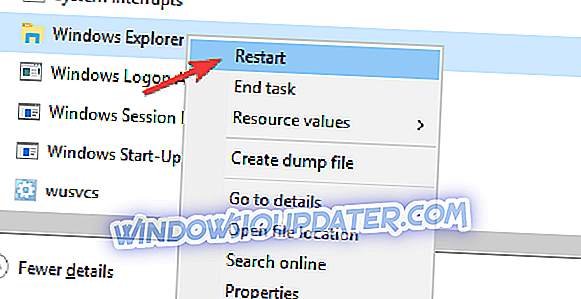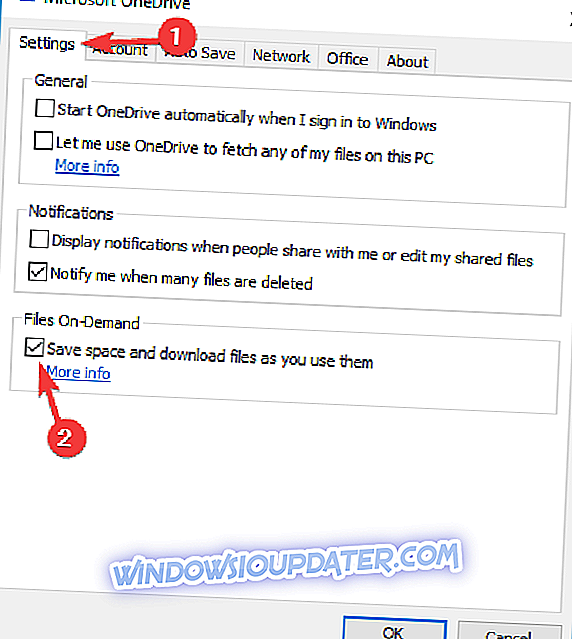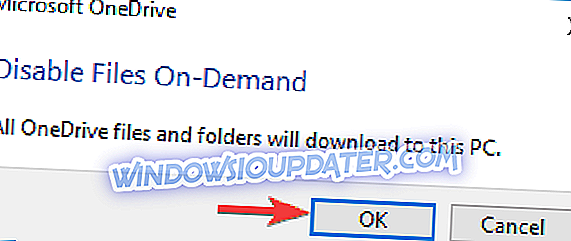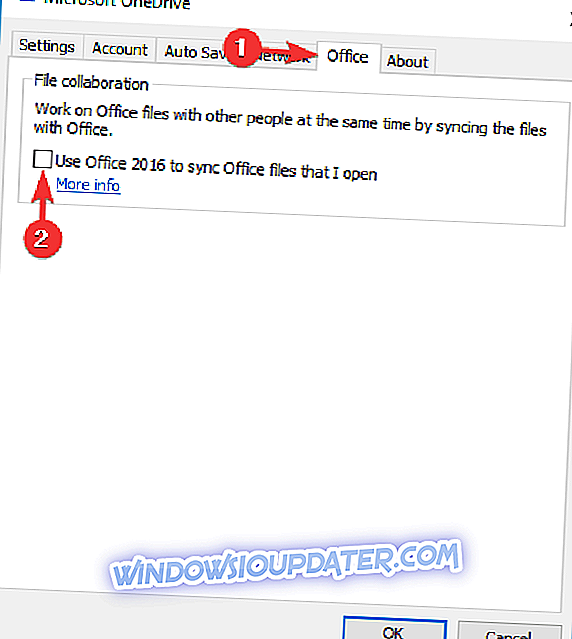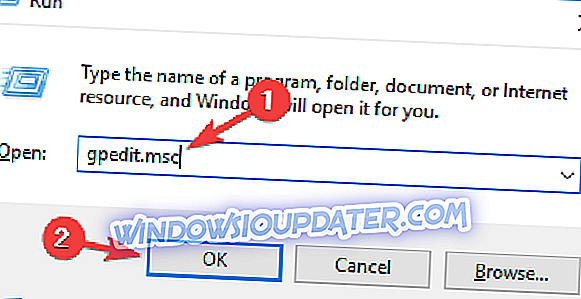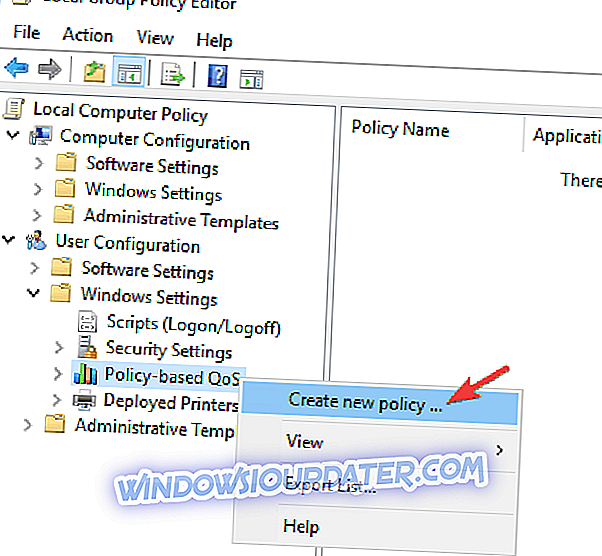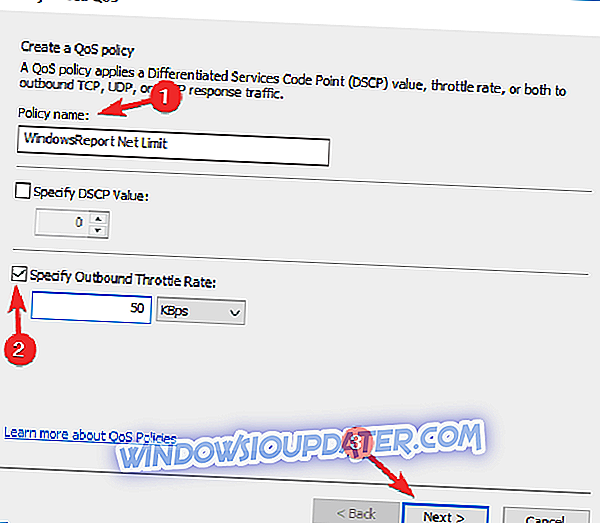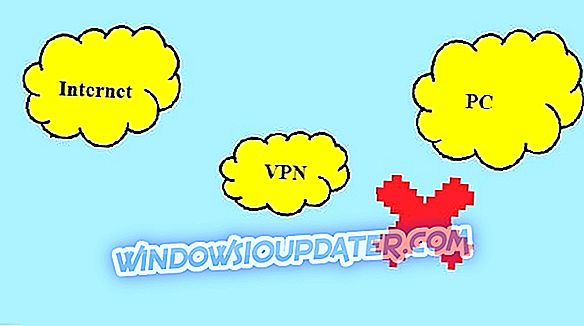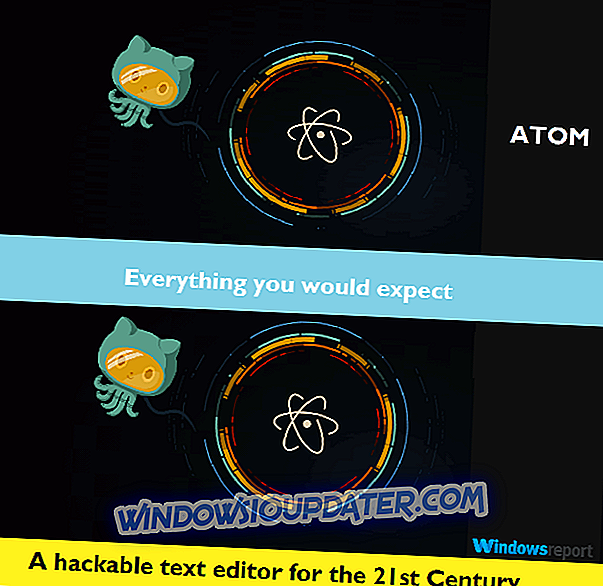OneDrive เป็นบริการจัดเก็บข้อมูลบนคลาวด์ที่แข็งแกร่ง แต่ผู้ใช้หลายคนพบว่าความเร็วในการดาวน์โหลด OneDrive บนพีซีของพวกเขาช้า นี่อาจเป็นปัญหาใหญ่ดังนั้นในบทความของวันนี้เราจะแสดงวิธีแก้ไขปัญหานี้ให้คุณ
ดาวน์โหลด OneDrive ช้าวิธีการแก้ไข
- รีเซ็ต OneDrive
- ตรวจสอบโปรแกรมป้องกันไวรัสของคุณ
- ลบการซิงโครไนซ์และซอฟต์แวร์สำรองข้อมูลอื่น ๆ
- ลบไฟล์ทั้งหมดที่มีขนาด 0KB
- ยกเลิกการเชื่อมโยงและลงชื่อกลับเข้า OneDrive
- รีสตาร์ท File Explorer
- ดาวน์โหลดไฟล์เป็นชุด
- ปิดใช้งานคุณลักษณะไฟล์ตามคำขอ
- ปิดการใช้งานการรวม Office
- ทำการเปลี่ยนแปลงนโยบายกลุ่ม
โซลูชันที่ 1 - รีเซ็ต OneDrive
หากคุณมีปัญหากับการดาวน์โหลด OneDrive ที่ช้าปัญหาอาจเป็นแอปพลิเคชั่น OneDrive ข้อผิดพลาดบางอย่างสามารถเกิดขึ้นได้เป็นครั้งคราวและเพื่อแก้ไขปัญหาเหล่านี้ขอแนะนำให้คุณรีเซ็ต OneDrive
กระบวนการนี้จะไม่ลบไฟล์ใด ๆ ของคุณ แต่มันจะซิงค์ไฟล์เหล่านั้นอีกครั้งดังนั้นอาจใช้เวลาสักครู่ก่อนที่ไฟล์ทั้งหมดจะถูกซิงค์ใหม่อย่างสมบูรณ์ ในการรีเซ็ต OneDrive คุณต้องทำดังต่อไปนี้:
- กด Windows Key + R เพื่อเปิดกล่องโต้ตอบ เรียกใช้
- ตอนนี้ให้ป้อน % localappdata% \ Microsoft \ OneDrive \ onedrive.exe / reset แล้วกด Enter หรือคลิก ตกลง
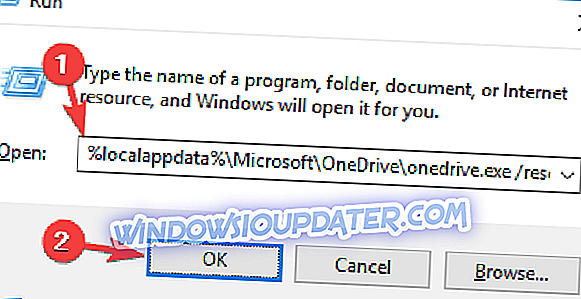
อาจใช้เวลาหนึ่งหรือสองนาทีก่อนที่ OneDrive จะรีเซ็ตบนพีซีของคุณ แต่เมื่อแอปพลิเคชันรีเซ็ตแล้วให้ตรวจสอบว่าปัญหายังคงมีอยู่หรือไม่
โซลูชันที่ 2 - ตรวจสอบโปรแกรมป้องกันไวรัสของคุณ

การใช้โปรแกรมป้องกันไวรัสที่ดีนั้นมีความสำคัญหากคุณต้องการป้องกันตนเองจากภัยคุกคามออนไลน์ แต่ถึงแม้จะมีประโยชน์ของเครื่องมือป้องกันไวรัสบางครั้งอาจทำให้เกิดปัญหาบางอย่างได้ แอนติไวรัสของคุณอาจรบกวนการทำงานของแอปพลิเคชั่นอื่น ๆ และในบางกรณีอาจทำให้ OneDrive ดาวน์โหลดช้า
ในการแก้ไขปัญหานี้คุณต้องแน่ใจว่า OneDrive ได้รับอนุญาตให้ผ่านโปรแกรมป้องกันไวรัสและไฟร์วอลล์ นอกจากนี้คุณอาจต้องการลองปิดใช้งานคุณสมบัติป้องกันไวรัสบางอย่างหรือปิดใช้งานโปรแกรมป้องกันไวรัสทั้งหมด
หากไม่ได้ผลขั้นตอนต่อไปของคุณคือการลบโปรแกรมป้องกันไวรัสของบุคคลที่สาม ผู้ใช้หลายคนรายงานว่าการลบโปรแกรมป้องกันไวรัสแก้ไขปัญหาให้พวกเขาดังนั้นคุณอาจต้องการลอง
หากการลบโปรแกรมป้องกันไวรัสแก้ไขปัญหาขั้นตอนต่อไปของคุณคือเปลี่ยนไปใช้วิธีแก้ปัญหาป้องกันไวรัสแบบอื่น หากคุณต้องการโปรแกรมป้องกันไวรัสที่ให้การปกป้องสูงสุดโดยไม่รบกวนระบบของคุณคุณควรลองใช้ BullGuard
โซลูชันที่ 3 - ลบซอฟต์แวร์การซิงโครไนซ์และสำรองข้อมูลอื่น ๆ
บางครั้งการดาวน์โหลด OneDrive ที่ช้าอาจเกิดขึ้นได้เนื่องจากซอฟต์แวร์สำรองอื่น ๆ บนพีซีของคุณ แอปพลิเคชันอื่น ๆ อาจพยายามสำรองข้อมูลไฟล์ที่คุณพยายามซิงค์อยู่และอาจทำให้เกิดปัญหากับ OneDrive
เพื่อแก้ไขปัญหานี้ขอแนะนำให้ลบซอฟต์แวร์สำรองข้อมูลอื่นออกจากพีซีของคุณ มีหลายวิธีในการทำเช่นนั้น แต่วิธีที่มีประสิทธิภาพมากที่สุดคือการใช้ซอฟต์แวร์ถอนการติดตั้งเช่น IOBit Uninstaller
ซอฟต์แวร์ถอนการติดตั้งเป็นแอปพลิเคชันพิเศษที่จะลบแอปพลิเคชันที่เลือก แต่จะลบไฟล์และรายการรีจิสตรีทั้งหมดที่เกี่ยวข้องด้วย ขอบคุณซอฟต์แวร์ถอนการติดตั้งคุณจะมั่นใจได้ว่าแอปพลิเคชันที่ต้องการและไฟล์ที่เหลือทั้งหมดจะถูกลบออกจากพีซีของคุณอย่างสมบูรณ์
เมื่อคุณลบแอปพลิเคชันที่อาจรบกวน OneDrive แล้วปัญหาควรได้รับการแก้ไขอย่างสมบูรณ์
โซลูชันที่ 4 - ลบไฟล์ทั้งหมดที่มีขนาด 0KB
ตามที่ผู้ใช้บางครั้งไฟล์บางไฟล์อาจทำให้เกิดปัญหาในการดาวน์โหลด OneDrive ที่ช้า สมมติว่าปัญหานี้เกิดจากไฟล์ที่มีขนาด 0KB และเพื่อแก้ไขปัญหาคุณจะต้องลบไฟล์เหล่านั้น
การค้นหาไฟล์ทั้งหมดที่มีขนาด 0KB นั้นไม่ใช่เรื่องยากและคุณเพียงแค่ต้องเปิดไดเรกทอรี OneDrive ของคุณแล้วใส่ ขนาด: 0 ในช่องค้นหาที่มุมบนขวา

ตอนนี้คุณควรเห็นไฟล์ทั้งหมดที่มีขนาด 0KB ลบไฟล์เหล่านั้นและตรวจสอบว่าปัญหาได้รับการแก้ไขแล้วหรือไม่ ก่อนที่คุณจะลบไฟล์เหล่านั้นตรวจสอบให้แน่ใจว่าคุณต้องการมันจริงๆ หากไฟล์เหล่านี้ไม่ได้เป็นส่วนหนึ่งของโครงการของคุณหรือหากไฟล์เหล่านั้นดูไม่คุ้นเคยกับคุณคุณสามารถลบได้ บางครั้งแม้แต่ไฟล์ขนาดเล็กก็สามารถเป็นส่วนหนึ่งของโครงการทำงานได้ดังนั้นโปรดตรวจสอบไฟล์ทุกครั้งก่อนที่จะลบออก
โซลูชันที่ 5 - ยกเลิกการเชื่อมโยงและลงชื่อกลับเข้าใช้ OneDrive
การดาวน์โหลด OneDrive ช้าอาจเกิดจากความผิดพลาดบางอย่างใน OneDrive และวิธีที่ง่ายที่สุดในการแก้ไขข้อบกพร่องเหล่านั้นคือการยกเลิกการเชื่อมโยงบัญชี OneDrive ของคุณ กระบวนการนี้ค่อนข้างง่ายและคุณสามารถทำได้โดยทำตามขั้นตอนเหล่านี้:
- คลิกขวาที่ไอคอน OneDrive บนทาสก์บาร์ของคุณแล้วเลือก การตั้งค่า จากเมนู
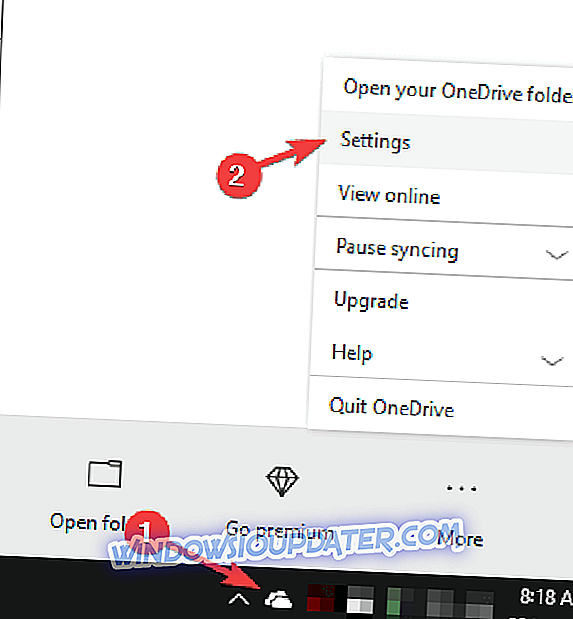
- ตอนนี้ไปที่แท็บ บัญชี และคลิก ยกเลิกการเชื่อมโยงพีซีเครื่อง นี้
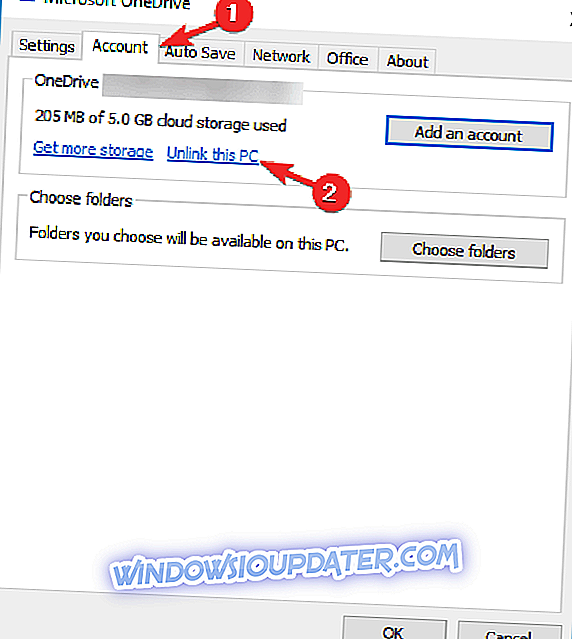
- ข้อความเตือนจะปรากฏขึ้น คลิกปุ่ม ยกเลิกการเชื่อมโยงบัญชี
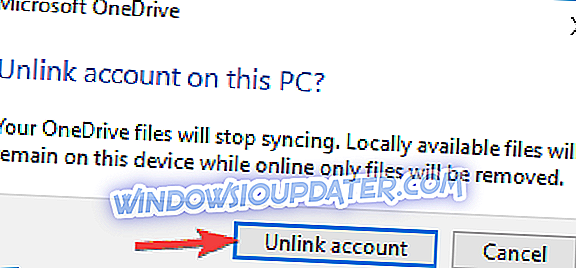
หลังจากทำเช่นนั้นคุณจะต้องลงชื่อเข้าใช้ OneDrive แล้วซิงค์ไฟล์ทั้งหมดของคุณอีกครั้ง วิธีนี้อาจไม่ใช่วิธีที่มีประสิทธิภาพมากที่สุดเนื่องจากคุณจะลบไฟล์ออนไลน์และต้องซิงค์อีกครั้งดังนั้นให้ใช้วิธีแก้ปัญหานี้เฉพาะในกรณีที่วิธีการอื่นไม่สามารถแก้ไขปัญหาได้
โซลูชันที่ 6 - รีสตาร์ท File Explorer
ในบางกรณีความเร็วในการดาวน์โหลด OneDrive ที่ช้าอาจเกิดขึ้นได้เนื่องจากข้อบกพร่องในระบบของคุณ อย่างไรก็ตามข้อผิดพลาดเหล่านี้มักจะชั่วคราวและคุณสามารถแก้ไขปัญหาได้ง่ายๆโดยการเริ่ม File Explorer ใหม่ ในการทำเช่นนั้นคุณเพียงแค่ทำตามขั้นตอนง่าย ๆ เหล่านี้:
- กด Ctrl + Shift + Esc เพื่อเปิด ตัวจัดการงาน
- ค้นหา Windows Explorer ในรายการคลิกขวาแล้วเลือก รีสตาร์ท จากเมนู
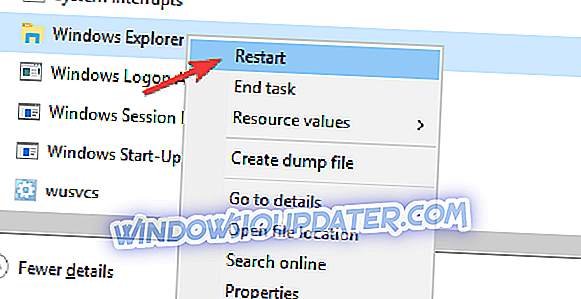
หลังจากนั้นสักครู่ File Explorer จะรีสตาร์ทและปัญหาของคุณควรได้รับการแก้ไข โปรดทราบว่านี่เป็นเพียงวิธีแก้ปัญหาดังนั้นคุณอาจต้องทำซ้ำหากปัญหาเกิดขึ้นอีกครั้ง
โซลูชันที่ 7 - ดาวน์โหลดไฟล์เป็นชุด
หากคุณมีปัญหากับความเร็วในการดาวน์โหลด OneDrive ที่ช้าปัญหาอาจเกิดจากจำนวนไฟล์ที่คุณพยายามซิงค์ ตามที่ผู้ใช้พบปัญหาเกิดขึ้นหลังจากพวกเขาพยายามซิงค์ไฟล์ทั้งหมดในครั้งเดียว
แม้ว่ามันจะใช้งานได้ แต่บางครั้งปัญหาอาจเกิดขึ้นและคุณอาจพบว่าความเร็วในการดาวน์โหลดลดลง เพื่อหลีกเลี่ยงปัญหานี้ผู้ใช้จึงแนะนำให้ดาวน์โหลดไฟล์ของคุณเป็นชุด ดาวน์โหลดไฟล์ 10-20+ พร้อมกันและตรวจสอบว่าปัญหายังคงปรากฏขึ้นหรือไม่
หากไม่มีให้ดาวน์โหลดไฟล์เป็นชุดจนกว่าคุณจะดาวน์โหลดไฟล์ทั้งหมด นี่ไม่ใช่วิธีที่ตรงไปตรงมาที่สุด แต่เป็นวิธีแก้ไขปัญหาที่เหมาะสมสำหรับคุณดังนั้นโปรดลองใช้ดู
โซลูชันที่ 8 - ปิดใช้งานคุณลักษณะไฟล์ตามคำขอ
OneDrive มีคุณลักษณะ Files On-Demand และบางครั้งคุณลักษณะนี้อาจทำให้ความเร็วในการดาวน์โหลด OneDrive ช้า นี่เป็นคุณสมบัติที่มีประโยชน์มากเพราะช่วยให้คุณสามารถดาวน์โหลดเฉพาะไฟล์ที่คุณต้องการแก้ไข
ด้วยคุณสมบัตินี้คุณไม่จำเป็นต้องจัดเก็บไฟล์ทั้งบนพีซีและระบบคลาวด์ สิ่งนี้ดีมากถ้าคุณต้องการประหยัดพื้นที่บนพีซีของคุณ แต่บางครั้งอาจมีปัญหากับคุณสมบัตินี้ คุณลักษณะนี้อาจทำให้ความเร็วในการดาวน์โหลดช้าลงและผู้ใช้หลายคนแนะนำให้ปิดใช้งานคุณสมบัตินี้
โดยทำตามขั้นตอนต่อไปนี้:
- เปิดการตั้งค่า OneDrive ยกเลิกการเลือก ประหยัดพื้นที่และดาวน์โหลดไฟล์เมื่อคุณใช้งาน
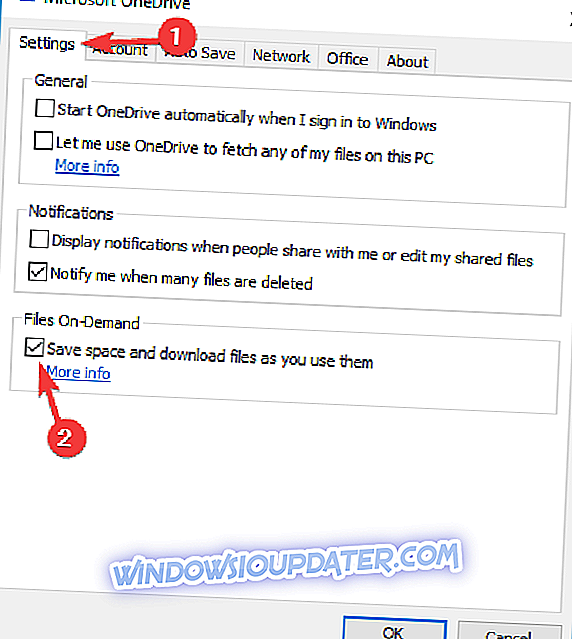
- ข้อความเตือนจะปรากฏขึ้น คลิก ตกลง เพื่อบันทึกการเปลี่ยนแปลง
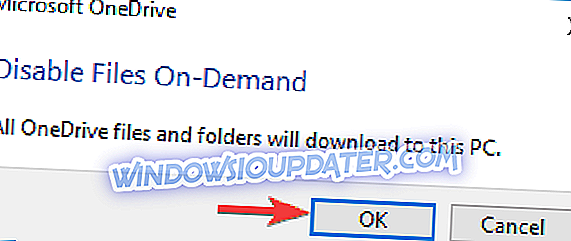
หลังจากปิดใช้งานคุณสมบัตินี้ปัญหาเกี่ยวกับ OneDrive ควรได้รับการแก้ไขอย่างสมบูรณ์
โซลูชันที่ 9 - ปิดใช้งานการรวม Office
OneDrive มีคุณสมบัติที่มีประโยชน์ที่ช่วยให้คุณสามารถทำงานกับไฟล์ Microsoft Office กับผู้ใช้รายอื่น นี่เป็นคุณสมบัติที่มีประโยชน์อย่างเหลือเชื่อ แต่บางครั้งอาจทำให้ความเร็วในการดาวน์โหลด OneDrive ช้า เพื่อแก้ไขปัญหาผู้ใช้บางคนแนะนำให้ปิดการใช้งานคุณสมบัตินี้ทั้งหมด
นี่เป็นเรื่องง่ายที่จะทำและคุณสามารถทำได้โดยทำตามขั้นตอนเหล่านี้:
- เปิดหน้าต่างการตั้งค่า OneDrive
- ไปที่แท็บ Office และปิดการใช้งานตัวเลือกทั้งหมด
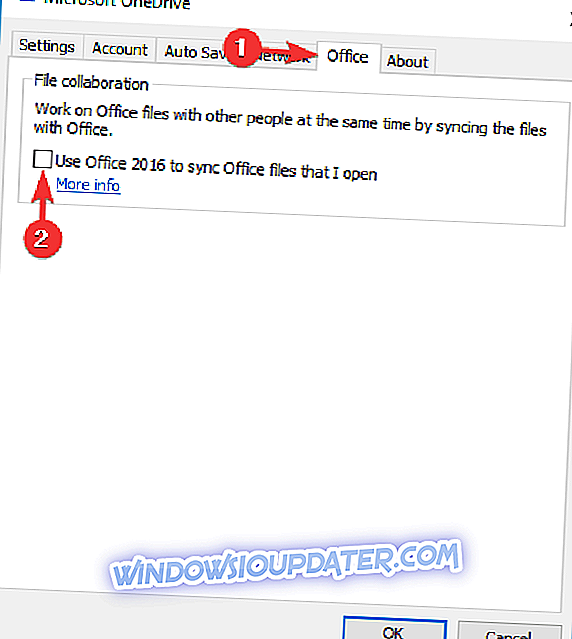
หลังจากทำเช่นนั้นแล้วให้บันทึกการเปลี่ยนแปลงและปัญหาควรได้รับการแก้ไขอย่างสมบูรณ์
โซลูชันที่ 10 - ทำการเปลี่ยนแปลงนโยบายกลุ่ม
หากคุณมีปัญหากับความเร็วในการดาวน์โหลด OneDrive ที่ช้าคุณอาจสามารถแก้ไขปัญหานี้ได้โดยทำการเปลี่ยนแปลงการตั้งค่านโยบายกลุ่ม นี่เป็นกระบวนการขั้นสูงเล็กน้อยและคุณสามารถทำได้โดยทำตามขั้นตอนเหล่านี้:
- กด Windows Key + R และป้อน gpedit msc กด Enter หรือคลิก ตกลง
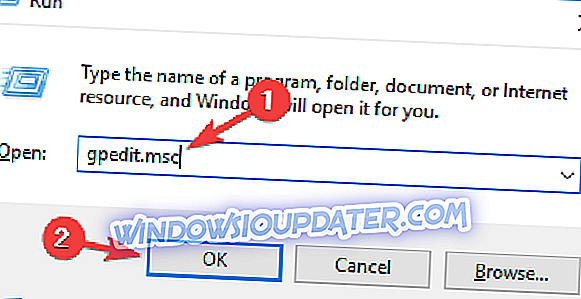
- ในบานหน้าต่างด้านซ้ายนำทางไปยังการ กำหนดค่าผู้ใช้> การตั้งค่า Windows คลิกขวาที่ QoS ตามนโยบาย และเลือกตัวเลือก สร้างนโยบายใหม่
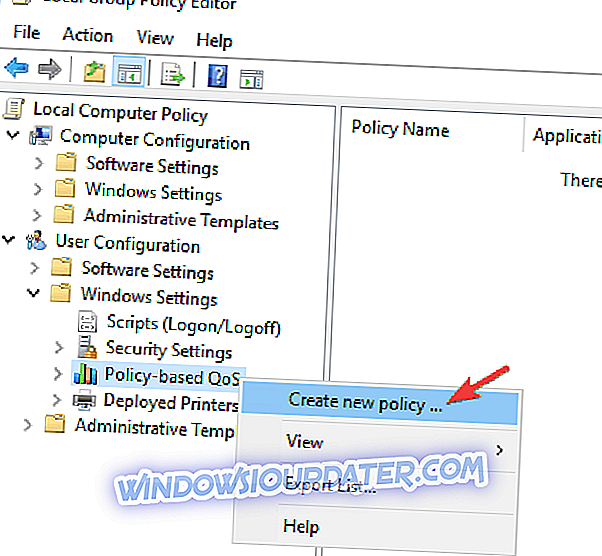
- ป้อนชื่อนโยบายของคุณ ตรวจสอบให้แน่ใจว่าได้เลือกตัวเลือก ระบุอัตราการส่งออกเค้น เท่านั้น ตั้งค่าต่ำกว่าความเร็วในการอัพโหลดของคุณ ผู้ใช้แนะนำให้ใช้ค่าที่น้อยกว่าความเร็วการอัพโหลดปัจจุบันของคุณสามเท่า คลิก ถัดไป
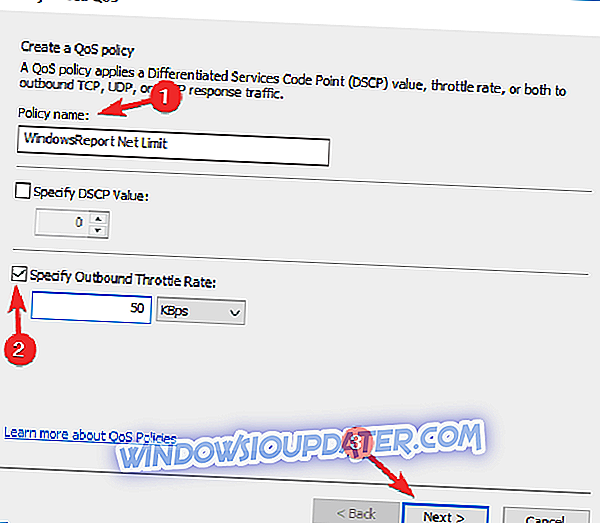
- อย่าเปลี่ยนการตั้งค่าใด ๆ ในหน้าต่างใหม่เพียงแค่คลิก ถัดไป
หลังจากสร้างนโยบายให้รีสตาร์ทพีซีของคุณและตรวจสอบว่าปัญหาเกี่ยวกับ OneDrive ได้รับการแก้ไขหรือไม่